Spyro Reignited Trilogy ialah pembuatan semula trilogi asal permainan Spyro untuk PlayStation 1 yang dikeluarkan pada 1998, 1999 dan 2000. Permainan ini dikeluarkan pada PC pada 2019 tetapi tidak pernah mendapat keluaran Linux. Walau bagaimanapun, ia boleh dibuat untuk berfungsi pada Linux. Ini caranya.

Spyro Reignited Trilogy di Linux
Spyro Reignited Trilogy berfungsi pada Linux, tetapi hanya dengan bantuan teknologi Steam Play Valve. Akibatnya, anda perlu memasang Steam untuk Linux pada sistem anda.
Pasang Steam
Untuk memulakan pemasangan Steam untuk Linux, buka tetingkap terminal pada desktop. Anda boleh membuka tetingkap terminal pada desktop Linux dengan menekan Ctrl + Alt + T pada papan kekunci atau dengan mencari "Terminal" dalam menu aplikasi.
Setelah tetingkap terminal dibuka, ikut arahan pemasangan yang digariskan di bawah yang sepadan dengan sistem pengendalian Linux yang anda gunakan pada masa ini.
Ubuntu
Di Ubuntu, aplikasi Steam mudah dipasang terus melalui repo perisian yang disertakan. Untuk menjadikannya berfungsi, gunakan arahan Apt di bawah.
sudo apt install steam
Debian
Pada Debian Linux , adalah mungkin untuk memasang Steam; walau bagaimanapun, anda tidak sepatutnya cuba memasangnya dengan repositori perisian yang disertakan Debian. Sebaliknya, pertimbangkan untuk memuat turun aplikasi terus daripada Valve.
Untuk memulakan muat turun untuk aplikasi Steam, gunakan arahan muat turun wget berikut di bawah.
wget https://steamcdn-a.akamaihd.net/client/installer/steam.deb
Setelah anda selesai memuat turun pakej Steam DEB ke PC Debian Linux anda, tiba masanya untuk memasang perisian. Menggunakan arahan dpkg , pasang Steam.
sudo dpkg -i steam.deb
Selepas pemasangan dpkg , anda perlu membersihkan kebergantungan untuk Steam, kerana ia mungkin tidak dipasang semasa proses persediaan. Untuk melakukan ini, laksanakan arahan apt-get install -f berikut .
sudo apt-get install -f
Arch Linux
Pada Arch Linux , aplikasi Steam boleh dipasang dengan mudah. Untuk membolehkannya berfungsi pada sistem anda, pastikan anda mempunyai repositori perisian "multilib" berfungsi. Kemudian, masukkan arahan pacman berikut .
sudo pacman -S wap
Fedora/OpenSUSE
Pada kedua-dua Fedora dan OpenSUSE Linux, aplikasi Steam tersedia melalui RPM. Masalahnya ialah, memasang apl dengan cara itu agak membosankan dan bukan cara yang bagus untuk dilakukan. Kaedah pemasangan yang lebih baik pada sistem pengendalian ini adalah melalui Flatpak. Sebaliknya, ikut arahan tersebut untuk membolehkan apl berfungsi.
Flatpak
Untuk membolehkan Steam berfungsi sebagai Flatpak, anda mesti memasang dahulu masa jalan Flatpak pada komputer anda. Untuk mendapatkan masa jalan Flatpak dan berjalan, sila ikuti panduan kami tentang cara menyediakan Flatpak .
Selepas menyediakan masa jalan Flatpak pada komputer anda, anda mesti menyediakan gedung aplikasi Flathub. Flathub akan membolehkan anda membuat aplikasi Steam berfungsi, serta banyak aplikasi lain. Untuk mendapatkan Flathub, masukkan arahan di bawah.
flatpak remote-add --if-not-exists flathub https://flathub.org/repo/flathub.flatpakrepo
Dengan Flathub dihidupkan dan dijalankan, gunakan arahan di bawah untuk memasang keluaran terbaru Steam.
flatpak pasang flathub com.valvesoftware.Steam
Pasang Spyro Reignited Trilogy pada Linux
Selepas menyediakan Steam pada PC Linux anda, buka aplikasi dan log masuk menggunakan nama pengguna dan kata laluan anda. Dari sana, ikut arahan langkah demi langkah di bawah untuk menjalankan Sypro Reignited Trilogy.
Langkah 1: Klik pada menu "Stim". Kemudian, pilih butang "Tetapan" untuk membuka kawasan tetapan. Di dalam kawasan tetapan, cari "Steam Play" dan semak kedua-dua "Dayakan Steam Play untuk tajuk yang disokong" dan "Dayakan Steam Play untuk semua tajuk lain."
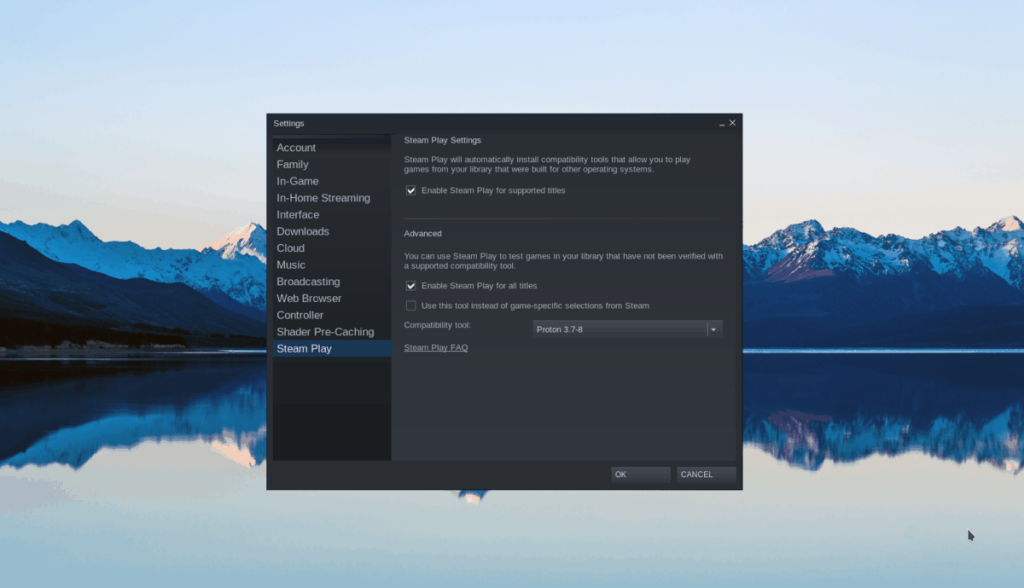
Langkah 2: Cari butang "KEDAI" di bahagian atas halaman dan klik padanya untuk mengakses Kedai Stim. Kemudian, klik pada kotak carian dan taip "Spyro," dan tekan Enter untuk melihat hasil carian.
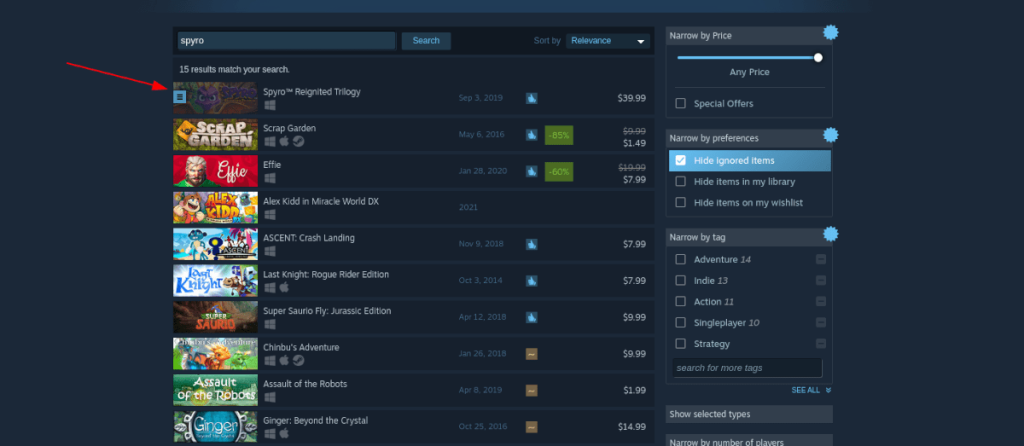
Klik pada "Spyro Reignited Trilogy" untuk mengakses halaman kedai Steam permainan.
Langkah 3: Pada halaman kedai Steam, cari butang "Tambah ke troli" hijau dengan tetikus. Dari sana, beli permainan untuk menambahkannya pada akaun anda.
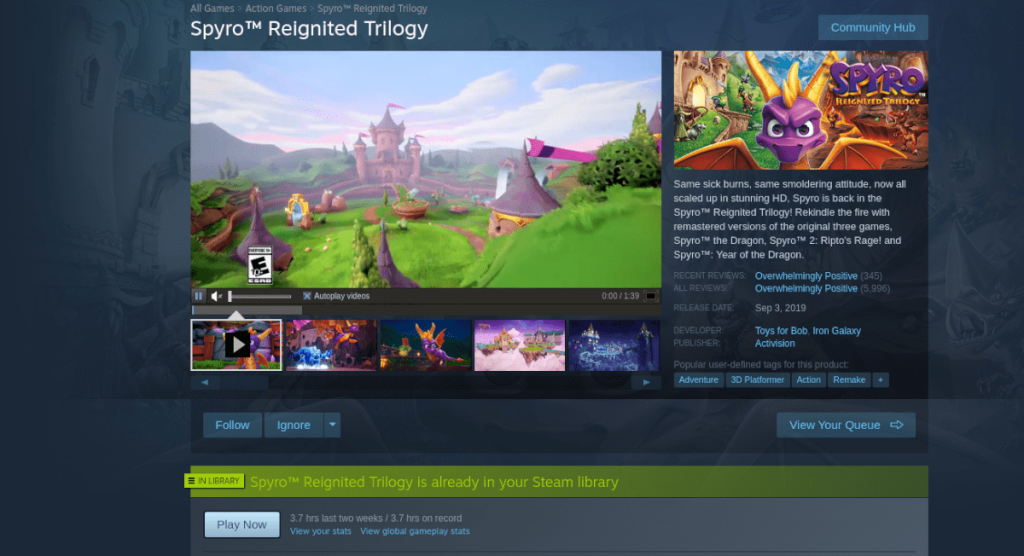
Langkah 4: Pilih butang "PERPUSTAKAAN" untuk mengakses perpustakaan anda. Kemudian, cari Spyro dalam pustaka permainan anda. Sebaik sahaja anda menemui permainan itu, klik kanan padanya dengan tetikus dan pilih "Properties."
Di dalam tetingkap "Properties", cari "Keserasian". Kemudian, semak "Paksa penggunaan alat keserasian Steam Play tertentu." Kemudian, tetapkannya kepada "Percubaan Proton."
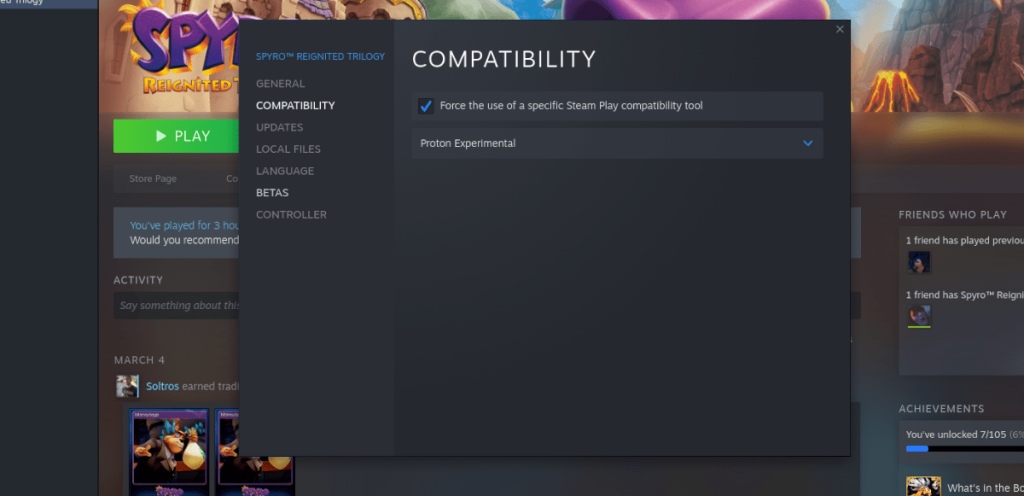
Menetapkan permainan kepada "Percubaan Proton" sepatutnya menjadikannya berjalan dengan sempurna.
Langkah 5: Cari butang "INSTALL" biru dan klik padanya untuk memuat turun Spyro ke PC Linux anda. Setelah permainan selesai dipasang pada sistem anda, butang biru akan menjadi butang "MAIN" hijau. Pilihnya untuk memainkan Spyro pada PC Linux anda!

Penyelesaian masalah
Menghadapi masalah menjalankan permainan pada PC Linux anda? Pastikan anda menyemak halaman Spyro ProtonDB untuk bantuan penyelesaian masalah dan nasihat!


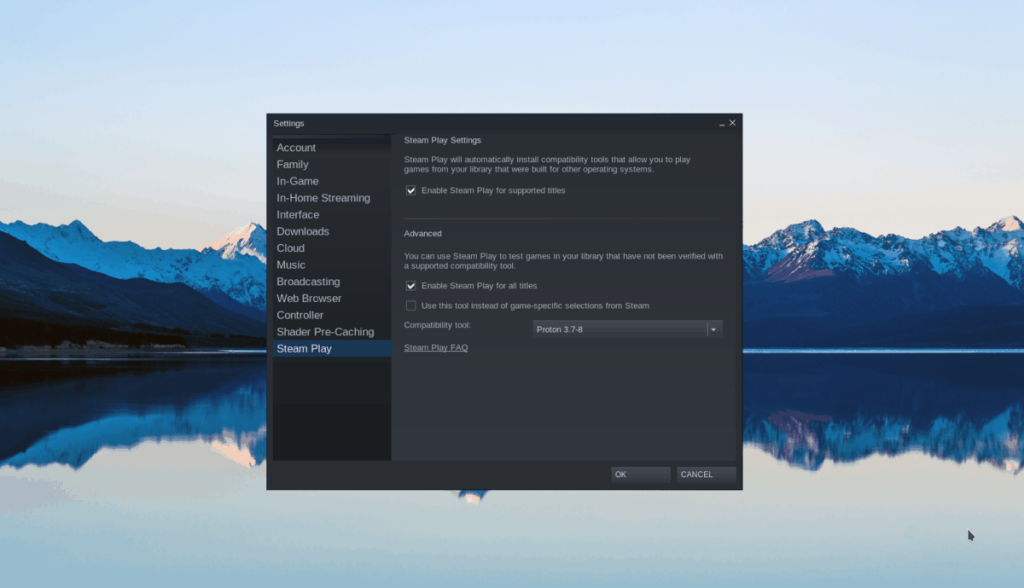
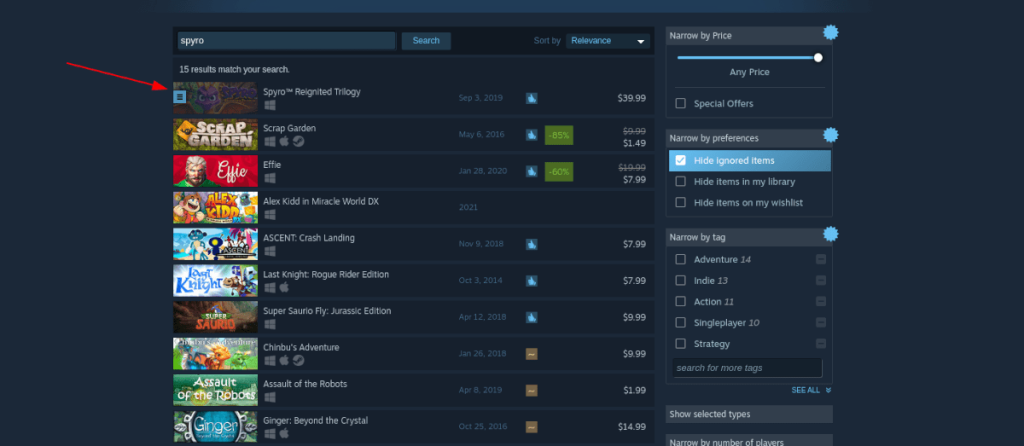
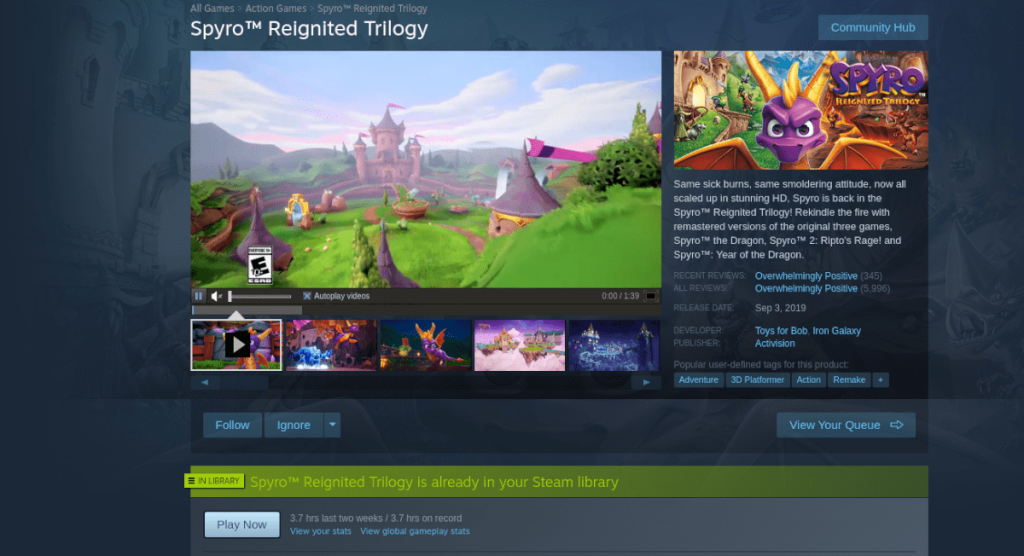
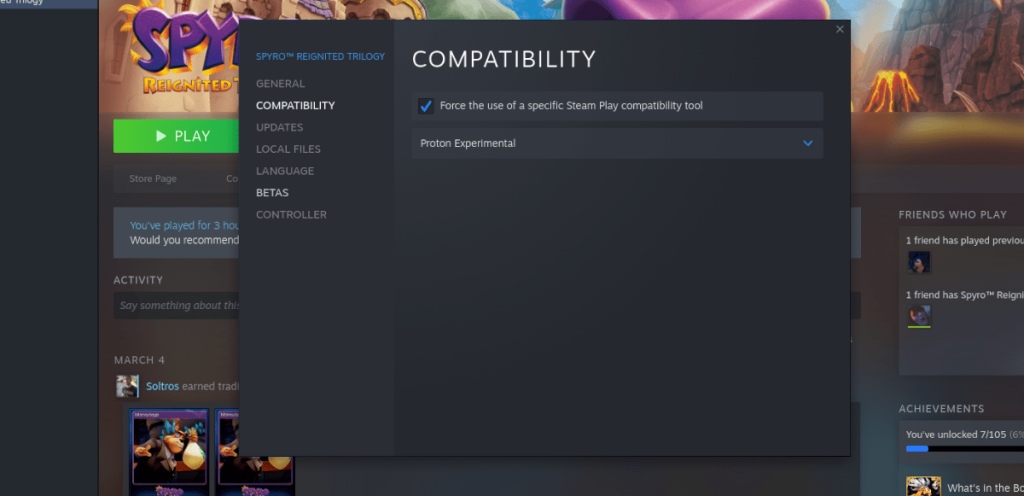




![Muat turun FlightGear Flight Simulator Secara Percuma [Selamat mencuba] Muat turun FlightGear Flight Simulator Secara Percuma [Selamat mencuba]](https://tips.webtech360.com/resources8/r252/image-7634-0829093738400.jpg)




